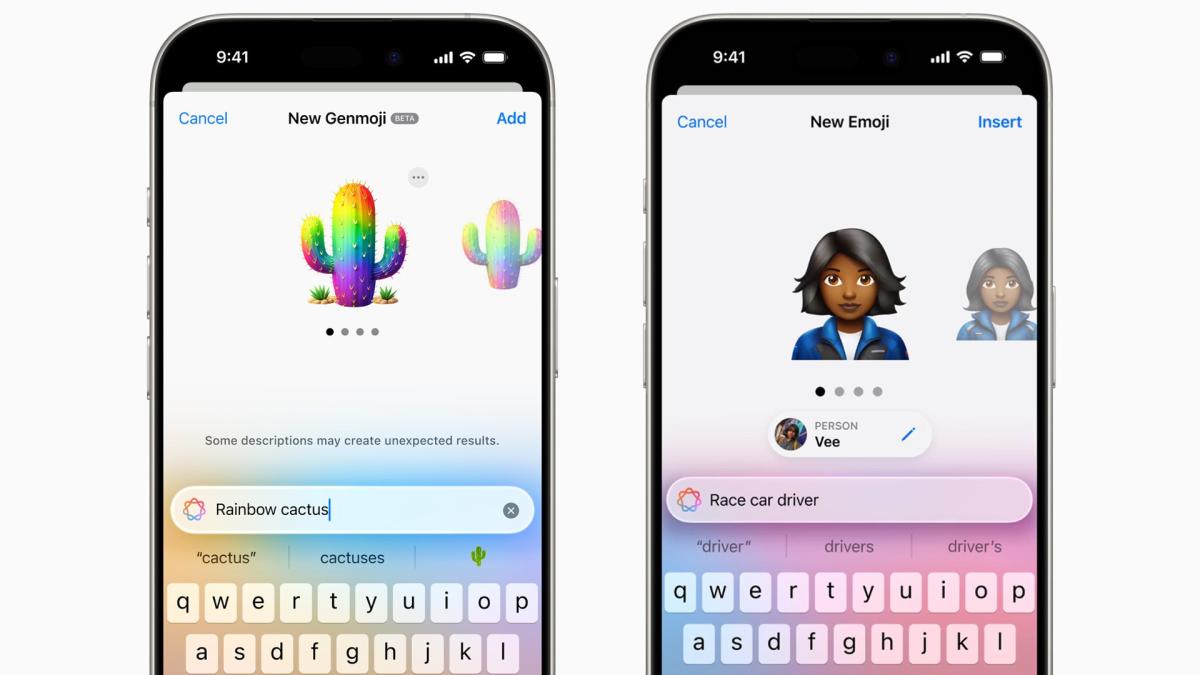Review sản phẩm
Cách sử dụng Genmoji để tạo biểu tượng cảm xúc tùy chỉnh của riêng bạn
Với , người dùng iPhone và iPad có quyền truy cập vào hàng loạt tính năng mới sử dụng Apple Intelligence. Điều đó bao gồm Genmoji, một loại biểu tượng cảm xúc mới do AI tạo ra lần đầu tiên
Genmoji là gì?
Genmoji là biểu tượng cảm xúc tùy chỉnh mà bạn có thể tạo nếu đã cài đặt bản cập nhật iOS 18.2 hoặc iPadOS 18.2. Chúng là những biểu tượng cảm xúc trong trí tưởng tượng của bạn, được biến thành hiện thực với sự trợ giúp từ Apple Intelligence — bạn mô tả biểu tượng cảm xúc nào bạn muốn thấy, chẳng hạn như một chàng cao bồi buồn bã hay một DJ bạch tuộc và AI của Apple sẽ cố gắng hết sức để tạo ra biểu tượng cảm xúc đó. Bạn thậm chí có thể tạo biểu tượng cảm xúc tùy chỉnh của những người bạn biết nếu bạn có ảnh của họ trong thư viện của mình. Sau khi bạn tạo Genmoji, chúng sẽ được lưu trữ trong bàn phím của bạn để bạn có thể sử dụng chúng trong các ứng dụng Apple hỗ trợ biểu tượng cảm xúc. Chúng có thể được gửi dưới dạng một phần của tin nhắn, dưới dạng nhãn dán độc lập hoặc dưới dạng phản ứng Tapback.
Cách tạo Genmoji
Để tạo Genmoji, bạn cần có thiết bị cập nhật iOS 18.2/iPadOS 18.2 trở lên và . Điều đó bao gồm mọi mẫu iPhone 16, iPhone 15 Pro và iPhone 15 Pro Max, cũng như các mẫu iPad có chip M1 trở lên và iPad mini (A17 Pro). Hiện tại, bạn chỉ có thể tạo Genmoji trên iPhone và iPad, mặc dù Apple cho biết tính năng này sẽ có mặt trên Mac sau này. Các bước tạo Genmoji trên iPhone và iPad đều giống nhau.
Đầu tiên, mở cuộc trò chuyện và nhấn vào trường văn bản để hiển thị bàn phím. Sau đó nhấn vào biểu tượng mặt cười hoặc biểu tượng quả địa cầu, tùy thuộc vào biểu tượng bạn có. Sau khi thực hiện điều đó, bây giờ bạn sẽ thấy biểu tượng mặt cười nhiều màu có dấu cộng ở trên cùng bên phải của bàn phím. Nhấn vào đó và một thanh văn bản sẽ xuất hiện nhắc bạn mô tả biểu tượng cảm xúc mà bạn muốn tạo. Nhập mô tả, sau đó nhấn “Xong”.
Nếu bạn đang tạo Genmoji cho một người cụ thể, hãy đảm bảo bạn đã gắn nhãn cho họ trong ứng dụng Ảnh của mình. Sau đó, nhập mô tả của bạn và nhấn vào tùy chọn “Chọn một người” phía trên trường văn bản. Bạn sẽ được hiển thị ai đã được xác định từ ảnh của bạn và một số tùy chọn kiểu làm điểm bắt đầu. Nhấp vào cái bạn thích và nó sẽ tạo Genmoji bằng ký tự đó.
Kết quả có thể không như bạn mong muốn trong lần thử đầu tiên và nếu đúng như vậy, bạn chỉ cần thử điều chỉnh mô tả của mình cho đến khi nhận được kết quả tốt hơn. Sau khi tạo Genmoji, bạn sẽ có thể tìm thấy chúng trên bàn phím bằng cách vuốt sang phải qua tất cả các tùy chọn biểu tượng cảm xúc hoặc bằng cách nhấn vào biểu tượng nhãn dán. Bạn cũng có thể thêm chúng vào Tapback bằng cách nhấn và giữ tin nhắn, đồng thời nhấp vào biểu tượng mặt cười có dấu cộng để tìm kiếm trên bàn phím biểu tượng cảm xúc.
Cách xóa Genmoji
Nếu bạn đã tạo Genmoji và sau đó quyết định không sử dụng nó nữa, bạn luôn có thể xóa nó sau đó. Để thực hiện việc này, hãy quay lại bàn phím biểu tượng cảm xúc và vuốt sang phải qua tất cả các trang hoặc chỉ cần nhấn vào biểu tượng nhãn dán. Từ đó, tìm Genmoji bạn muốn loại bỏ, nhấn và giữ nó, sau đó nhấn Xóa khi tùy chọn bật lên.